Как удалить Youtube, Gmail из аккаунта Google за несколько шагов
Теперь вы можете легко удалить YouTube и Gmail из своей учетной записи Google за один раз с помощью простых настроек Google, которые вы будете использовать для удаления учетной записи.
Создать учетную запись Google очень просто; заполните запрошенные учетные данные и продолжайте успешно создавать свою учетную запись. Создавая учетную запись Google, вы не только получаете одну службу внутри своей учетной записи, но вместо нее вы получаете YouTube и Gmail, все они привязаны к той же учетной записи и к которой можно получить прямой доступ, используя те же данные для входа в учетную запись. . Таким образом, Google пытался заставить пользователей зацикливаться и на других своих службах, используя один из своих любимых, но суровая правда заключается в том, что большинство пользователей никогда не посещают свои подключенные к Google службы, такие как YouTube и Gmail, или некоторые из них могут используйте несколько из них.
Теперь, если вы также тот, кто никогда не использовал службы Youtube или Gmail своей учетной записи Google, вам будет лучше удалить эти службы или удалить их из своей учетной записи Google, чтобы получить учетную запись, ориентированную на службы. Если вы хотите это сделать, Google также предоставил для этого возможность; если вы не знаете об этом, то не беспокойтесь, потому что в этой статье мы описали метод, с помощью которого пользователи могут легко удалить YouTube или Gmail из своей учетной записи Google за один раз. Прочтите статью, чтобы узнать об этом методе, а затем примените его самостоятельно.
Читайте также: Как создать коллаж, анимацию или фильм с помощью Google Фото на Android
Программы для Windows, мобильные приложения, игры - ВСЁ БЕСПЛАТНО, в нашем закрытом телеграмм канале - Подписывайтесь:)
Удалите Youtube и Gmail из своей учетной записи Google за один шаг
Метод прост и удобен, и вам нужно выполнить несколько простых шагов, описанных ниже.
Читайте также: Как скачать модифицированные игры прямо на Android-устройство
1. На этом первом шаге войдите в свою учетную запись Google, введя свои учетные данные. Обратите внимание, что вы выбираете учетную запись, для которой решили удалить службы Google.
2. После входа в свою учетную запись перейдите на страницу Google «Мой счет” веб-страница. Это можно легко сделать с помощью опций, доступных в вашей учетной записи. Когда вы перейдете на веб-страницу «Моя учетная запись», нажмите «Настройки учетной записи».
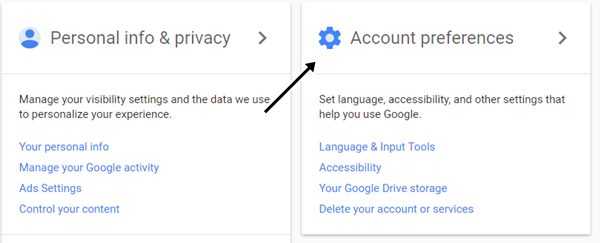
3. На странице настроек учетной записи вам нужно прокрутить вниз, пока не найдете опцию «Удалить свой аккаунт или услуги». Нажмите на нее, а затем выберите опцию «Удалить продукты» на следующей странице. Вам также не составит труда найти варианты, поскольку все они хорошо размещены на веб-страницах.
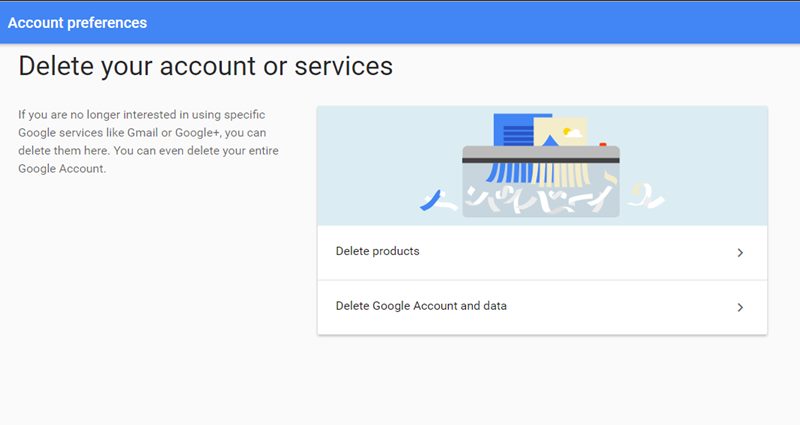
4. Затем вам будет предложено ввести пароль своей учетной записи Google, и после его заполнения вы увидите все подключенные службы или продукты Google на следующей странице. Вы заметите, что перед всеми перечисленными службами или продуктами Google стоит значок удаления, который можно использовать для удаления этой конкретной службы.
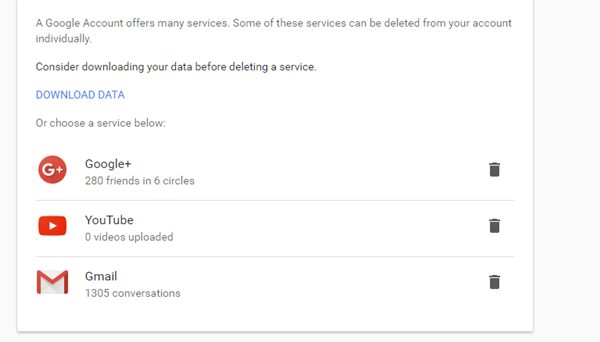
5. щелкните значок удаления, расположенный перед продуктом или услугой, которую вы хотите удалить или удалить из своей учетной записи Google, а затем выполните простые шаги выполнения, которые будут связаны с запросом на удаление ваших продуктов.
Читайте также: Как разблокировать Youtube (обновлено)
И все это было о методе, с помощью которого вы можете легко удалить Youtube, Gmail и службы из своей учетной записи Google, и, следовательно, вы не сможете использовать эти службы под этой учетной записью, а только те, которые вы используете на самом деле остался бы там. С помощью этого метода вам не придется долго ждать, чтобы удалить эти службы, но все это будет сделано за один раз.
Теперь вы можете использовать этот метод, если хотите удалить любую из этих служб из своей учетной записи Google!
Программы для Windows, мобильные приложения, игры - ВСЁ БЕСПЛАТНО, в нашем закрытом телеграмм канале - Подписывайтесь:)





